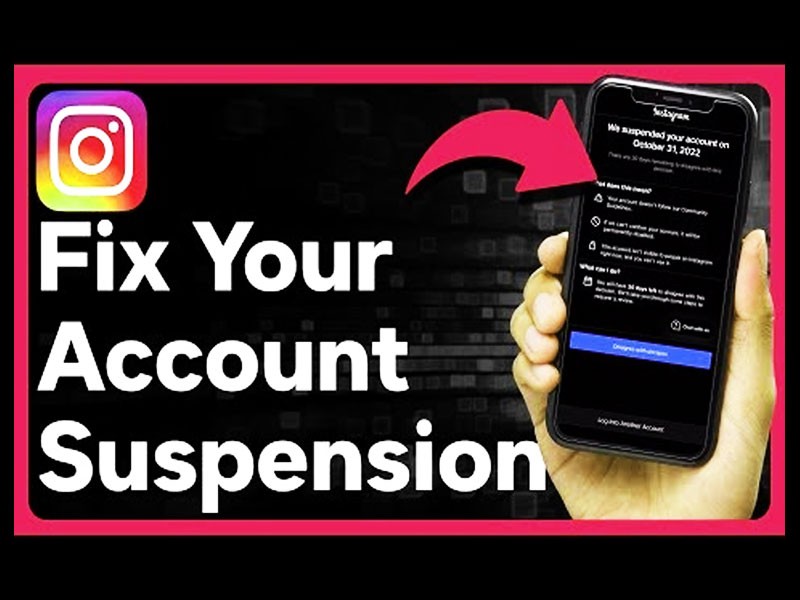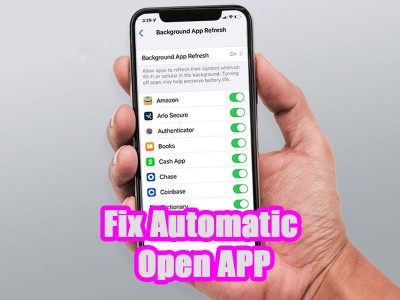چگونه اطلاعات فلش فرمت شده را بازیابی کنیم؟

زمان تقریبی مطالعه 7 دقیقه
چگونه اطلاعات فلش فرمت شده را بازیابی کنیم؟
فلش مموری ها دارای اطلاعات ارزشمندی هستند که برای ما اهمیت زیادی دارند و هیچوقت نمی خواهیم اطلاعات داخل آنها از بین بروند. به علت های گوناگون ممکن است فلش مموری با ایراد فرمت شدن روبرو شود و این داده های ارزشمند خود را از دست بدهید. در این مقاله توسط بایول می خواهیم به بازیابی اطلاعات فلش فرمت شده پرداخته و روش انجام این عمل را برایتان شرح دهیم.
ریکاوری فلش فرمت شده با کامپیوتر
قبل از ریکاوری فلش فرمت شده در ویندوز 10 و 11 بایستی نکاتی مهم و ارزشمند را در نظر داشته باشید. چنانچه قصد دارید داده های حذف شده از روی فلش مموری فرمت شده را بازیابی نمایید، نباید به هیچ وجه بعد از فرمت شدن فلش از آن استفاده کنید و هیچگونه اطلاعاتی را درون آن نباید ذخیره کنید.

زمانی که فلش را فرمت میکنیم چه اتفاقی رخ میدهد؟
فرمت کردن فلش مموری در حقیقت کار است که به وسیله سیستم انجام می پذیرد اینکه تا فایلهای سیستمی روی فلش بتوانند نصب شوند. در حقیقت بعضی از اوقات سیستم عامل شما را وادار می سازد تا برای اینکه از فلش استفاده کنید آن را فرمت نمایید. وقتی که شما Quick Format انجام میدهید فایلهای سیستمی قبلی از بین نخواهند رفت و تنها فایلهای سیستمی جدید روی فلش نصب میشوند. با دقت در جدول زیر میتوانید فرق حالتهای مختلف فرمت کردن و تفاوت آنها را بهتر درک کنید.
| Quick Format | Normal/Full Format | انتقال دیتا پس از فرمت کردن فلش | |
|---|---|---|---|
| دیتای فعلی از بین می رود | خیر | بله | بله |
| اجازه ریکاوری را می دهد | بله | خیر | خیر |
| هنگام فروش فلش مموری پیشنهاد می شود | خیر | بله | بله |
بهترین نرم افزار ریکاوری فلش فرمت شده
در این راستا نرم افزار رایگان ریکاوری فلش فرمت شده را معرفی نموده و بعد از آن مراحل انجام کار را شرح خواهیم داد.
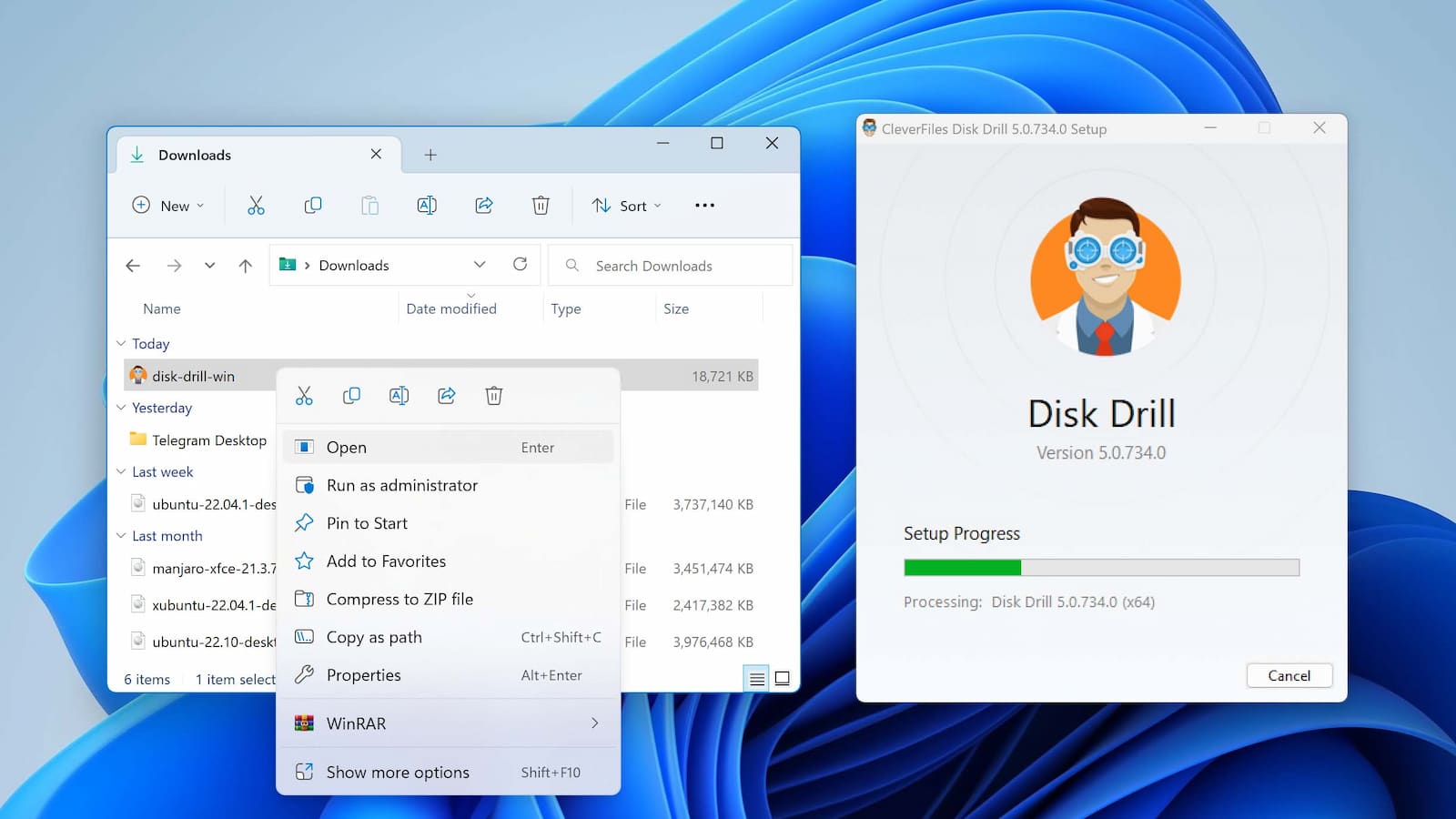
- ابتدا نرم افزار Disk Drill را به وسیله سایت مربوطه دانلود نمایید.
- فلش فرمت شده را به سیستم خود وصل نمایید.
- وارد نرم افزار Disk Drill شده و از لیست درایوهای موجود روی فلش مموری مورد خودتان نظر کلیک نمایید.
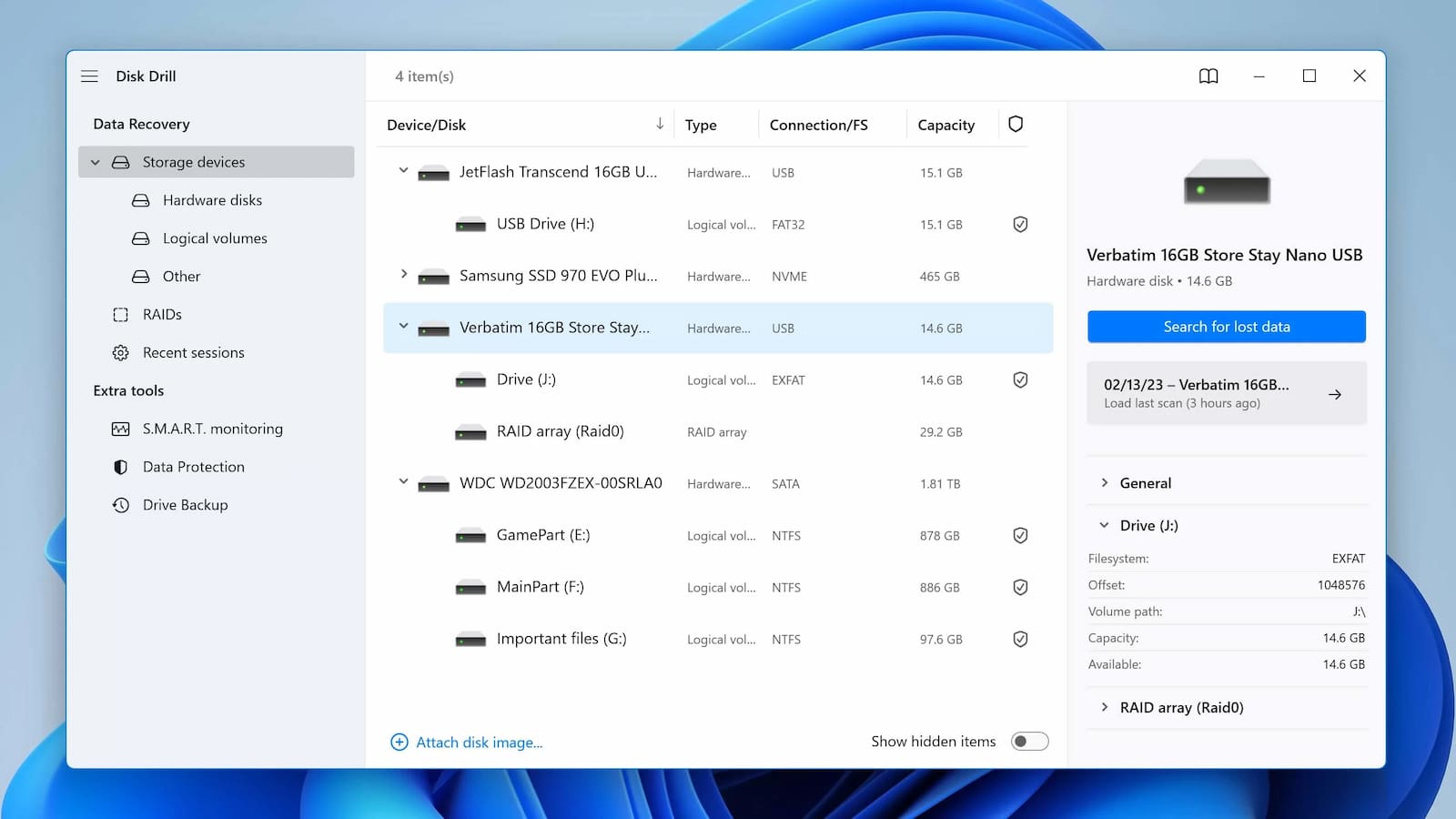
- بعد از انتخاب کردن فلش مموری روی گزینه Search for lost data کلیک نمایید.
- منتظر باشید تا فرآیند کامل شود.
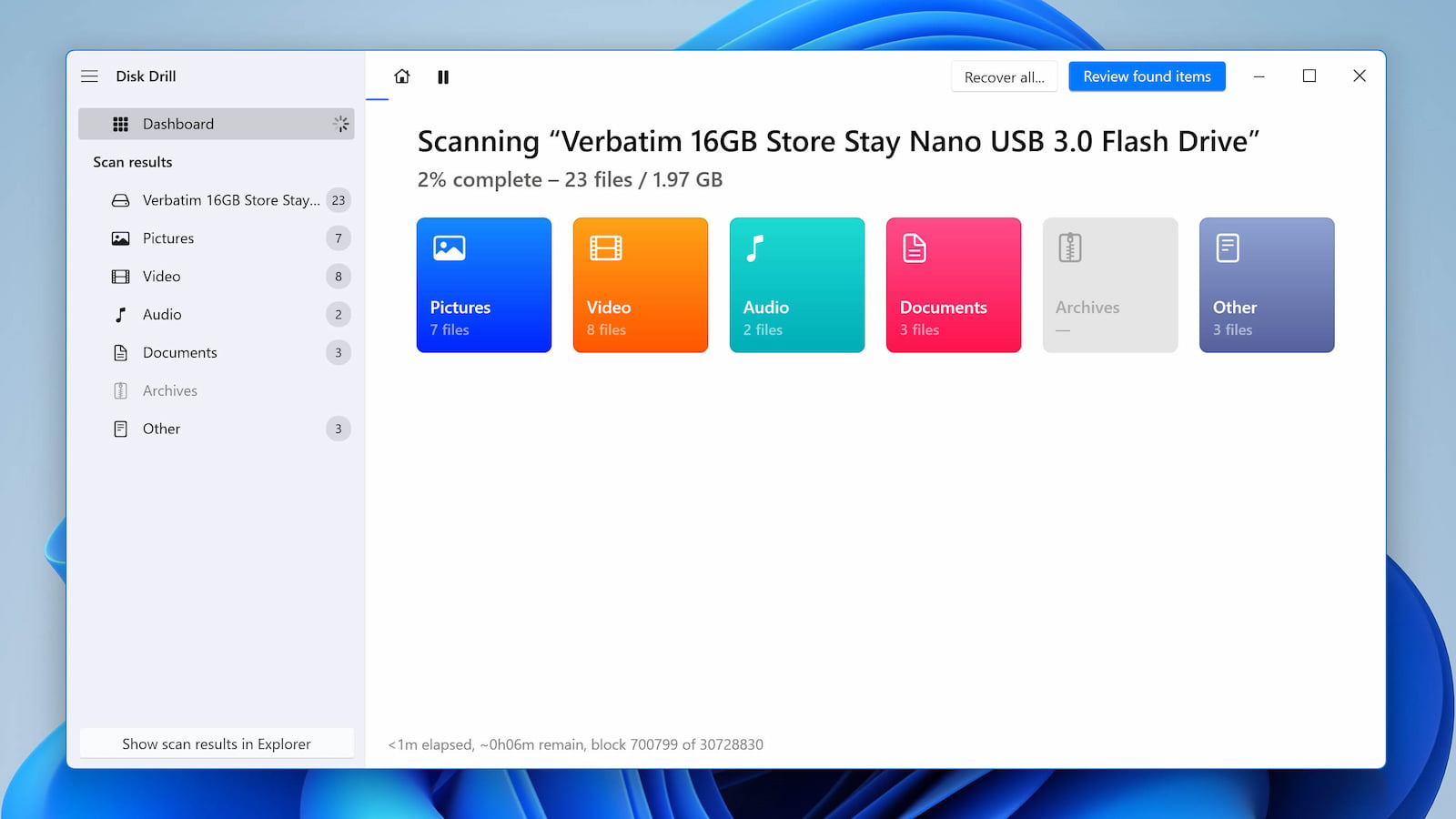
- در این مرحله فایلهایی که قابل بازیابی هستند برای شما نشان داده می شوند. موارد مد نظر خود را انتخاب نمایید.
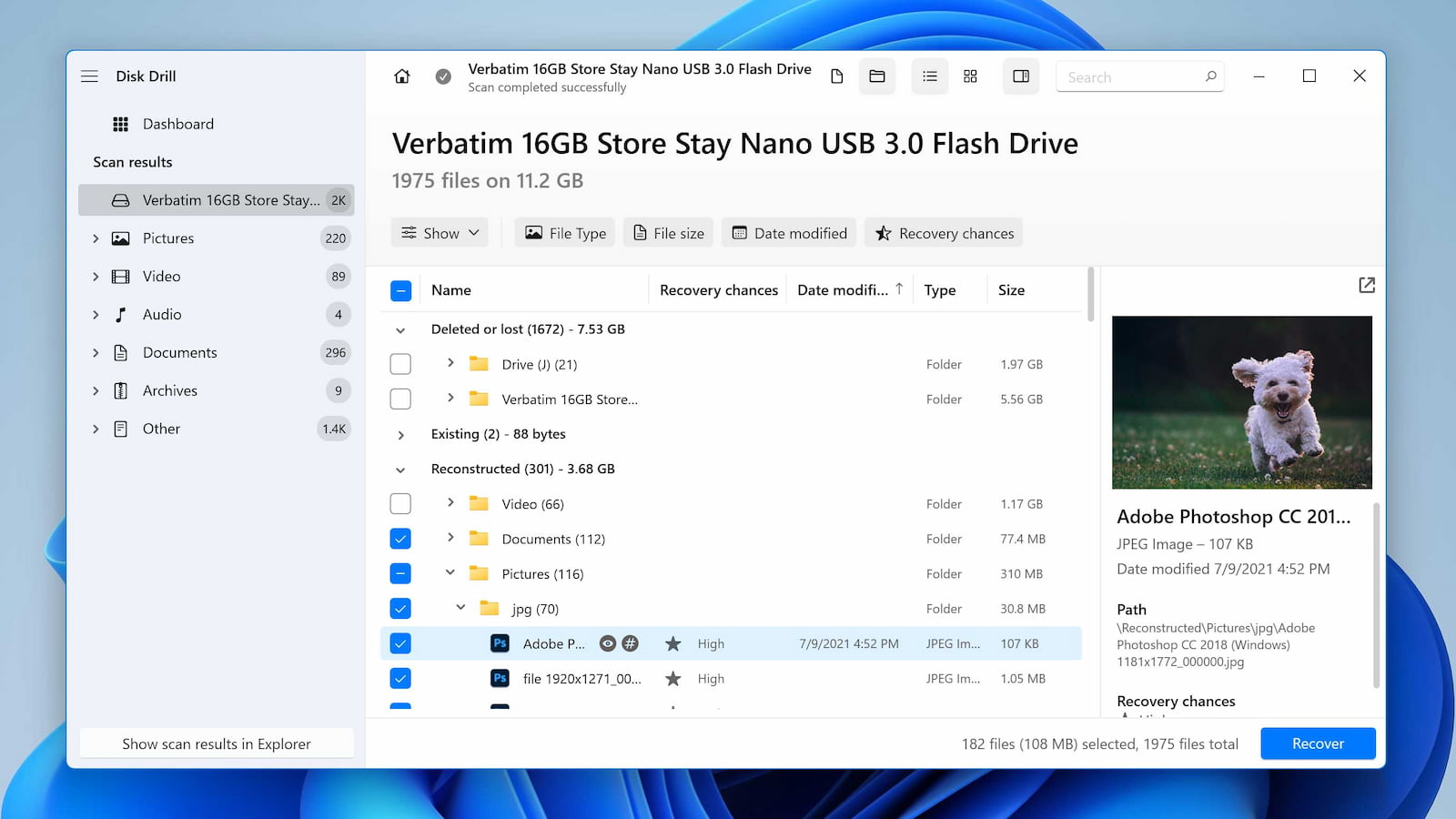
- از پایین طرف راست بر روی گزینه Recover کلیک نمایید.
- تمام!
- باید در نظر بگیرید که بازیابی داده های فلش فرمت شده به وسیله این برنامه هم به روی سیستم عامل ویندوز و هم مک امکان پذیر می باشد. همینطور نرم افزار Disk Drill از فرمتهای ذکر شده در زیر پشتیبانی میکند.
- APFS
- exFAT
- HFS/HFS+
- NTFS
- FAT32
نحوه بازیابی اطلاعات فلش فرمت شده از طریق CMD
از طریق منوی CMD نیز قادر هستید بدون اینکه نرم افزاری را نصب کنید مراحل ریکاوری فلش مموری را انجام دهید. برای انجام دادن این کار:
در جستجوی پایین صفحه دستور CMD را وارد نمایید.
روی این گزینه کلیک راست نموده و run as administrator را بزنید.
عبارت chkdsk G: /f/x/r را وارد نمایید. باید توجه کنید که بهجای حرف G بایستی نام درایو مد نظر خود را وارد کنید.
روی Enter کلیک کرده و منتظر شوید.
تمام!
ریکاوری فلش فرمت شده با گوشی

چنانچه به لپ تاپ یا رایانه دسترسی نداشتید و می خواهید فرآیند ریکاوری فلش فرمت شده با گوشی را دنبال نمایید. متاسفانه باید عرض کنیم که برای ریکاوری فلش پاک شده بایستی از ویندوز یا مک استفاده کنید و قادر نیستید به وسیله تلفن همراه خود این فرآیند را انجام دهید.
امکان دارد برنامه ریکاوری فلش با گوشی اندروید موجود باشد اما این اپلیکیشنها کارایی چندانی را ندارند و در آخر باید از لپ تاپ یا رایانه برای انجام دادن این کار کمک بگیرید.
چقدر از دیتاها با ریکاوری فلش فرمت شده بازیابی میشود؟
جواب به این پرسش به موارد گوناگونی وابسته است. برای مثال، مهم می باشد که فلش شما از چه نوع فرمتی استفاده می نماید یا اینکه با چه نوع فرمتی آن را پاک نمودید. همچنان ریکاوری فلش فرمت شده با کامپیوتر تا حدود زیادی به این وابسته است که بعد از پاک شدن داده ها از تلفن همراه خود استفاده کردهاید یا نه.
نتیجه گیری
در این مقاله روش برگرداندن عکس و فیلم پاک شده از فلش را خدمتتان شرح دادیم و نرم افزاری را برای انجام دادن این کار برایتان معرفی نمودیم. هچنین اشاره کردیم که شما قادر هستید از منوی cmd نیز برای این انجام دادن این عمل کمک گرفته و نیازی به نصب کردن هیچ برنامه ای نداشته باشید.